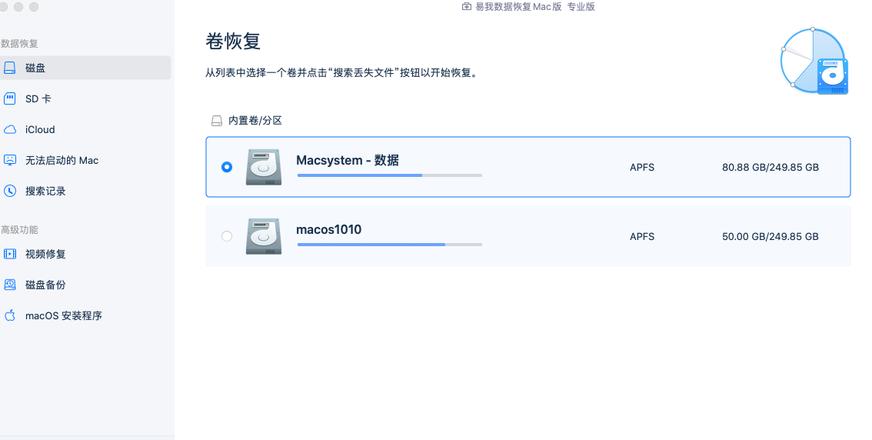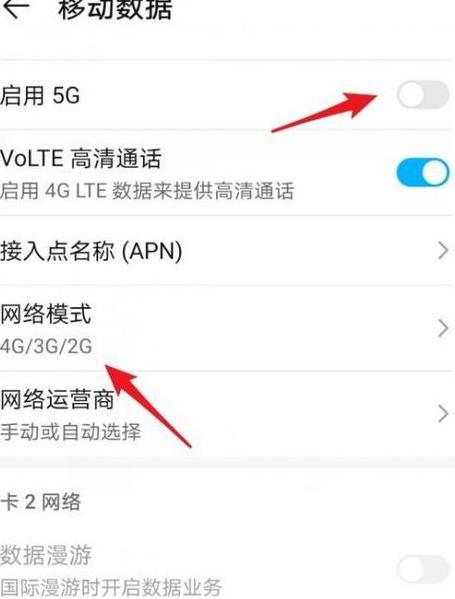如何解决电脑桌面QQ图标消失了呢?
电脑端: 1 . 在电脑底部任务栏的空白处单击右键,然后选择“任务栏设置”。2 . 进入任务栏设置后,找到并点击“选择哪些图标显示在任务栏上”。
3 . 确保“腾讯QQ”的选项已开启,这样任务栏底部就会重新显示QQ图标。
手机端: 1 . 在苹果手机上,向左滑动屏幕直到打开app资源库,然后进入社交文件夹并点击小图标以打开该文件夹。
2 . 长按QQ图标,接着选择“添加到主屏幕”,即可让QQ图标重新出现在主屏幕上。
桌面右下角qq图标没有了怎么找出来???
如果发现桌面右下角的QQ图标不见了,可以按照这几个步骤来找回它:1 . 先看看系统托盘:有时候QQ图标会藏在这里。
点击托盘里的那个向上箭头,看看能不能找到QQ图标。
2 . 如果不在桌面上,就运行QQ软件。
登录后,在主界面找找设置或选项按钮,检查一下桌面通知和显示的设置,确保没有不小心关掉显示QQ图标的选项。
3 . 如果还是找不到,可以检查一下桌面设置和个性化配置。
有些桌面管理工具可能会改掉桌面图标的显示设置,需要确认一下桌面图标设置是否正常,特别是系统托盘图标的显示设置。
4 . 如果以上方法都不行,可以尝试重新安装QQ软件。
有时候软件文件损坏或者安装不完整会导致图标不显示,重新安装后,桌面右下角的QQ图标通常会重新出现。
详细来说,当桌面右下角的QQ图标消失时,首先应该检查系统托盘,因为图标有时会在这里被隐藏。
如果找不到,可以运行QQ软件,检查相关设置是否开启了桌面通知和显示功能。
此外,桌面管理工具和个性化配置也可能影响图标显示,需要检查相关设置。
如果问题依然存在,重新安装QQ软件是一个有效的解决办法,因为这可能解决因软件文件损坏或安装不完整导致的问题。
通过以上步骤,大多数情况下能够找回消失的QQ图标。
为什么我下载的QQ不在页面上,明明已经下载好却找不到
咦?感觉QQ好像没在桌面上,但明明下载了呀!别急,可能有几个小原因:下载地点太偏了: 也许QQ被悄悄下载到了哪个不常去的角落或者被藏起来的文件夹里了。
你可以看看自己的下载设置,默认保存路径是哪里,然后直接去那里找找QQ的安装包。
光下载不安装: 仅仅是把QQ的安装文件弄到手,并不代表它就已经安家落户在你的电脑上了哦。
你需要找到那个安装包,双击它,然后跟着提示走完安装流程。
等安装好了,QQ的图标自然就会出现在你的桌面或者开始菜单里了。
忘了在桌面上放快捷方式: 安装的时候,可能忘记勾选“在桌面创建快捷方式”这个选项了。
这样的话,虽然QQ装好了,但桌面自然看不到图标。
别担心,你可以先从开始菜单里找到QQ,然后右键点它,选择“发送到” -> “桌面快捷方式”,手动创建一个桌面图标。
文件被隐藏了: 有时候,文件或者文件夹会被设置成隐藏状态,这样在默认情况下是看不到的。
你可以打开文件资源管理器,在顶部的“查看”选项卡里找到并勾选“隐藏的项目”,看看能不能在里面找到QQ的安装包或者已经安装好的程序文件夹。
那么,该怎么做呢?
1 . 找找下载路径: 回忆一下是怎么下载的,QQ的安装包应该就在默认下载的地方。
2 . 执行安装步骤: 找到安装包后,双击它,按照屏幕上的指示完成安装。
3 . 手动创建桌面图标: 如果安装后桌面没图标,就通过开始菜单找到QQ,右键选择“发送到” -> “桌面快捷方式”。
4 . 检查隐藏文件: 确保没有因为文件被隐藏而错过了QQ的相关文件。
按照这些步骤试试看,应该就能找到并运行QQ了!